אפילו תוכניות מבוססות וקיימות כבר כמה שנים כמו סקייפ יכולות להיכשל. היום ננתח את השגיאה "סקייפ לא מתחבר, לא ניתן היה ליצור את החיבור." גורמים לבעיה מעצבנת ודרכים לפתור אותה.
יכולות להיות מספר סיבות - בעיות בחומרה של האינטרנט או המחשב, בעיות בתוכניות של צד שלישי. ייתכן שגם סקייפ עצמה והשרתים שלה אשמים. בואו נסתכל מקרוב על כל מקור לבעיות בחיבור לסקייפ.
סיבה נפוצה לבעיות בחיבור לסקייפ היא היעדר אינטרנט או איכות ירודה שלו.
כדי לבדוק את החיבור, תסתכל על הצד הימני התחתון של שולחן העבודה (מגש). צריך להיות סמל חיבור לאינטרנט. עם חיבור רגיל, זה נראה כך.
אם מוצג צלב על הסמל, ייתכן שהבעיה קשורה לחוט אינטרנט שבור או להתמוטטות בכרטיס הרשת של המחשב. אם מוצג משולש צהוב, ככל הנראה הבעיה היא בצד של הספק.
בכל מקרה, נסה להפעיל מחדש את המחשב. אם זה לא עוזר, התקשר לתמיכה הטכנית של ספק האינטרנט שלך. צריך לעזור לך ולהתחבר מחדש.
ייתכן שיש לך חיבור אינטרנט לקוי. זה מתבטא בטעינה ארוכה של אתרים בדפדפן, חוסר אפשרות של צפייה חלקה בשידורי וידאו וכו'. סקייפ במצב זה עשויה לתת שגיאת חיבור. מצב זה עשוי לנבוע מתקלות זמניות ברשת או איכות ירודה של שירותי הספק. במקרה האחרון, אנו ממליצים להחליף את החברה המספקת לך שירותי אינטרנט.
יציאות סגורות
סקייפ, כמו כל תוכנת רשת אחרת, משתמשת ביציאות מסוימות לצורך עבודתה. כאשר יציאות אלו סגורות, מתרחשת שגיאת חיבור.
Skype צריך יציאה אקראית עם מספר גדול מ-1024 או יציאות עם מספרים 80 או 443. ניתן לבדוק אם היציאה פתוחה באמצעות שירותים חינמיים מיוחדים באינטרנט. פשוט הזן את מספר היציאה.

הסיבה ליציאות סגורות עשויה להיות חסימה על ידי הספק או חסימה בנתב ה-Wi-Fi שלך, אם אתה משתמש באחד. במקרה של ספק, אתה צריך להתקשר קו חםחברות ושאל שאלה לגבי חסימת יציאות. אם היציאות חסומות בנתב הביתי, עליך לפתוח אותן על ידי השלמת התצורה.
לחלופין, אתה יכול להגיד לסקייפ באילו יציאות להשתמש לעבודה. לשם כך, פתח את ההגדרות (כלים>הגדרות).


כאן אתה יכול לציין את היציאה לשימוש, ואתה יכול גם לאפשר את השימוש בשרת proxy אם שינוי היציאה לא עוזר.
לאחר שינוי ההגדרות, לחץ על כפתור השמירה.
חסום על ידי אנטי וירוס או חומת אש של Windows
הסיבה עשויה להיות אנטי וירוס שמונע מסקייפ להתחבר, או חומת אש של Windows.
במקרה של אנטי וירוס, עליך להסתכל ברשימת היישומים החסומים על ידו. אם יש סקייפ, יש להסיר אותו מהרשימה. השלבים הספציפיים תלויים בממשק של תוכנית האנטי וירוס.
כאשר חומת האש של מערכת ההפעלה (המכונה חומת אש) אשמה, כל ההליך לביטול החסימה של Skype הוא פחות או יותר סטנדרטי. הבה נתאר את ההסרה של Skype מרשימת החסימות של חומת האש ב-Windows 10.
כדי לפתוח את תפריט חומת האש, הזן את המילה "חומת אש" בתיבת החיפוש של Windows ובחר באפשרות המוצעת.

בחלון שנפתח בחרו בפריט התפריט בצד שמאל, האחראי על חסימת וביטול החסימה של פעולת האפליקציות ברשת.

מצא את Skype ברשימה. אם אין סימן ביקורת ליד שם התוכנית, זה אומר שזו חומת האש שגרמה לבעיית החיבור. לחץ על הלחצן "שנה הגדרות", ולאחר מכן סמן את כל התיבות בשורה עם Skype. קבל את השינויים באמצעות כפתור אישור.

נסה להתחבר לסקייפ. עכשיו הכל אמור לעבוד.
גרסה ישנה של סקייפ
סיבה נדירה, אך עדיין רלוונטית, לבעיה בחיבור לסקייפ היא השימוש בגרסה מיושנת של התוכנית. מפתחים מפסיקים את התמיכה בגרסאות ישנות מסוימות של Skype מעת לעת. לכן, עדכן את סקייפ לגרסה העדכנית ביותר. יעזור לך.
או שאתה יכול פשוט להוריד ולהתקין הגרסה העדכנית ביותרתוכניות מאתר האינטרנט של Skype.
עומס יתר על שרת החיבור
בסקייפ משתמשים כמה עשרות מיליוני אנשים בו זמנית. אז כשזה מגיע מספר גדולמבקשים להתחבר לתוכנית, ייתכן שהשרתים לא יוכלו להתמודד עם העומס. זה יגרום לבעיית חיבור והודעה מתאימה.
נסה להתחבר עוד כמה פעמים. אם זה לא עובד, המתן זמן מה ונסה להתחבר שוב.
אנו מקווים שרשימה זו של סיבות ופתרונות ידועים לבעיית החיבור לרשת סקייפ שלך תעזור לך להפעיל את האפליקציה בחזרה ולהמשיך לשוחח בתוכנית פופולרית זו.
בעיה נפוצה למדי: אתה מנסה לגשת לסקייפ, וזה מפיל חיבורים, למרות שיש חיבור לרשת, למשל, הדפדפן פותח אתרים כלשהם. יכולות להיות סיבות רבות מדוע סקייפ לא מתחבר לאינטרנט, למרות שהאינטרנט זמין. שקול את העיקריים שבהם, שב-90% מהמקרים הם האשמים בבעיות המתאימות.
ישנם משתמשים שמשתמשים בתוכנה ישנה מאוד שאינה תואמת עוד לפרוטוקולים הנוכחיים. כדי לנסות לשחזר את הפונקציונליות של התוכנית, בקר באתר האינטרנט של Microsoft והורד משם את הגרסה העדכנית ביותר של היישום.
מצד שני, אם התקנת את סקייפ לאחרונה יחסית, אז התוכנה, במידת הצורך, תציע לעדכן את עצמה.
סיבה 2: החיבור נחסם על ידי חומת האש

סיבה נפוצה נוספת לכך שסקייפ לא מתחבר לאינטרנט, למרות שהאינטרנט זמין, היא הימצאותן של הגבלות שהוקצו ב-FireWall עבור Skype. במקרה זה, בקר החיבור פשוט לא משחרר את התוכנית לרשת. אם זו הסיבה, תצטרך לתת לאפליקציה את ההרשאות המתאימות. לזה:
- עבור אל "לוח הבקרה";
- בחר "מערכת ואבטחה" - "חומת האש של Windows";
- לחץ על "אפשרויות מתקדמות";
- בפריט "כללים לחיבורים נכנסים", מצא את Skype ברשימה;
- לחץ עליו פעמיים ובדוק: האם יש מתג על "אפשר חיבור";
- אם לא, התקן אותו בשלב זה;
- החל את התצורה.
אם זו הייתה הבעיה, לאחר הפעולות המתאימות, סקייפ יעבוד.
סיבה 3: יישומים מרובים משתמשים ביציאה 80

ייתכן שגם סקייפ לא יעבוד בגלל העובדה שחלק מהתוכנות משתמשות ביציאה 80. אין צורך להסיר או אפילו להשבית את האפליקציה המתאימה, רק בהגדרות סקייפ יש להקצות יציאה אחרת בה היא תשתמש. זה לא קשה לעשות:
- פתח את סקייפ;
- בתפריט, בחר "כלים" - "הגדרות";
- בחלון שנפתח בחר "מתקדם" - "חיבורים";
- בשדה "השתמש ביציאה", הזן 443;
- שמור את השינויים שלך.
זה מובטח יעזור במקרים שבהם, למשל, לאדם מותקן שרת אינטרנט כלשהו במחשב שלו (לדוגמה, xampp).
סיבה 4: ייתכן שהקישוריות נחסמת על ידי Windows
לפעמים הסיבה שסקייפ לא יכול להתחבר לאינטרנט היא שהתכונה המתאימה חסומה בסקייפ עצמו. מערכת הפעלהחלונות.
- כדי לעשות זאת, עליך להסתכל מה כלול במארח.
- ניתן למצוא אותו בנתיב הבא: "%SystemDrive%\Windows\System32\Drivers".
- הטופס הראשוני לא צריך להכיל דבר מלבד הכתובת של המארח המקומי: Localhost - 127.0.0.1.
- אם יש כתובות אחרות, נסה להסיר אותן על ידי ביצוע תחילה גיבויקוֹבֶץ.
סיבה 5: שנה את הסיסמה שלך

והסיבה השכיחה האחרונה לכך שסקייפ לא מתחברת לאינטרנט, למרות שקיימת רשת, היא סיסמת חשבון סקייפ שנשכחה או שנפרצה. אם החיבור לא נוצר בדיוק בגלל פרטי הרשאה שגויים, בקר באתר Skype ועבור הליך פשוט לשחזור סיסמה. לשם כך, עבור אל login.skype.com ולחץ על הקישור "אני לא יכול להיכנס לסקייפ", ולאחר מכן בצע את כל השלבים שהמערכת מבקשת.
במאמר זה, אספנו את הבעיות הנפוצות ביותר בסקייפ. אלה יכולים להיות בעיות קישוריות, תצורת תוכנית ותרחישים אחרים שמשתמשים מחפשים תשובות אליהם.
1. התקן את אפליקציית Skype העדכנית ביותר
לרוב, בעיות בסקייפ נפתרות בפשטות רבה. עליך לבדוק באיזו גרסה של האפליקציה אתה משתמש כעת. אולי זה כבר מיושן מוסרית וצריך לעדכן אותו. כדי לעשות זאת, בחר את הגרסה הרצויה ופעל על קישור ההורדה. לאחר מכן, הפעל את תוכנית ההתקנה ועדכן את גרסת הסקייפ שלך. ככלל, במצבים רבים זה פותר בעיות בעלות אופי טכני. אם זה לא עוזר ואתם לא מצליחים להבין מה לא בסדר בסקייפ, בואו נמשיך הלאה. להתחיל מחדש ולסיים. אם אף אחד מהטיפים לא עזר, הודע לנו על ידי תיאור הבעיה בפירוט (בתחתית המאמר יש טופס לשאלות) - וננסה לעזור לך.
2. ודא שהאינטרנט עובד
זה נראה מובן מאליו: מאז שהגעת לאתר הזה, אז Skype חייב להיות מחובר לאינטרנט. עם זאת, לפעמים קורה שאתרים מסוימים עובדים, אחרים אינם זמינים. בהתאם לכך, Skype לא יכולה ליצור חיבור עם השרת עקב בעיות עם הספק. לכן במצב זה יש שתי אפשרויות: לחכות עד שהבעיות בצד הספק יפסיקו, או להתקשר לשירות התמיכה ולשאול מה קורה ולמה סקייפ לא מתחבר. עם זאת, כדאי להכיר בכך שבעיה כזו מתרחשת לעתים רחוקות למדי ואין זה הגיוני להתקשר לספק. אז בואו נמשיך למטה ברשימה.
3. סקייפ לא נפתח: הסיסמה או הכניסה שגויים
לעתים קרובות, משתמשים מנסים להיכנס לסקייפ שוב ושוב על ידי הזנת שם משתמש או סיסמה שגויים. אנו ממליצים לך לבדוק את פרטי ההתחברות שלך על ידי מעבר אל. זה לא תלוי בפלטפורמה, כך שאם הסיסמה או שם החשבון שגויים, תדע על כך באמצעות הודעה בדפדפן. במקרה זה, עליך לשחזר את הסיסמה או לזכור אותה.
4. בדוק את דרישות המערכת עבור גרסת הסקייפ שלך
כמו כל יישום אחר, סקייפ לא יופעל אם דרישות המערכת נמוכות מהמינימום.
בהתאם למהדורת סקייפ (מחשב שולחני או נייד), ודא שהטלפון או המחשב שלך עומדים בדרישות המערכת המפורסמות באתר הרשמי. מדי שנה, דרישות החומרה והתוכנה עולות, ואם אתה משתמש בטלפון עתיק (לדוגמה, אנדרואיד 2.1 ומטה) או ב-Windows XP ומטה, סקייפ פשוט לא יטען.
גם אם המחשב שלכם עומד בדרישות, לא יזיק לעדכן את הדרייברים ולהתקין עדכונים במערכת ההפעלה.
5. סקייפ לא עובד: מסך הזנת הנתונים לא נפתח
אם אתה רואה לפניך חלון להזנת נתוני גישה לסקייפ (כניסה וסיסמה), סביר להניח שהבעיה היא בהזנת נתונים אלה (ראה למעלה).
עם זאת, אם אינך יכול להיכנס לסקייפ כי אינך יכול להגיע למסך הכניסה, ישנן סיבות אחרות. סביר להניח שזה נובע מאפליקציית סקייפ שהופסקה באופן שגוי במחשב או בטלפון. אם האפליקציה לא מתחילה (לא עובד), עליך להוריד את הגרסה העדכנית ביותר של המסנג'ר ולהתקין אותה מחדש.
לפעמים הגישה לסקייפ נחסמת מכיוון שאתה מחובר עם חשבון אחר ביישום זה. כניסה תחת נתונים שונים מסקייפ אחד לא תעבוד (למרות שיש הזדמנות עצמאית). כדי להתנתק מהחשבון הנוכחי, בצע את הפעולות הבאות דרך התפריט:
Skype - צא מחשבונך בשורת התפריטים
לאחר מכן, תוכל לנסות להתחבר שוב. חֶשְׁבּוֹן. אם זה לא עובד שוב, הפעל מחדש ונסה להיכנס שוב לחשבון הסקייפ שלך.
6. הסר מהמחשב את קובץ התצורה shared.xml
אפליקציית Skype (גרסת שולחן העבודה) משתמשת בקובץ התצורה shared.xml לצורך עבודתה. נסה להסיר אותו מהמחשב שלך אם אף אחת מהשיטות לא עזרה. אל תדאג, הקובץ ייווצר אוטומטית בפעם הבאה שתפעיל את Skype.
7. מה לעשות אם סקייפ לא מתחבר לאינטרנט
למעלה, פירטנו את הבעיות העיקריות שמקשות על הפעלת אפליקציית סקייפ. עם זאת, ישנם עדיין תרחישים אחרים שמונעים מסקייפ להתחבר. אנו מציעים רשימה קצרה של בעיות ופתרונות טכניים אחרים.
- חומת אש (חומת אש) או אנטי וירוס חוסמת את הגישה לרשת של Skype. עליך לבדוק את ההגדרות המתאימות של התוכניות שלך השולטות בגישה לאינטרנט. אגב, כברירת מחדל, חומת האש של Windows אינה אוסרת או חוסמת גישה של Skype לאינטרנט.
- אם אתה ניגש לאינטרנט דרך שרת proxy או VPN, בדוק אם Skype מוגדר בהתאם, אם האפשרויות מוגדרות בהגדרות החיבור.
במקרה של גרסת שולחן העבודה של אפליקציית Skype, כל היציאות לחיבור Skype חייבות להיות פתוחות.
סקייפ עדיין לא עובד? מה עוד אתה יכול לעשות אם המסנג'ר הפסיק לעבוד
נשקול את הצעדים העיקריים שמשתמש צריך לנקוט אם סקייפ מפסיק לעבוד. איך לתקן מצב כזה?
- התקנה מחדש של המסנג'ר באנדרואיד עם הסרה מלאה של הגרסה הקודמת.
- ייעול ביצועי הסמארטפון, מחיקת יישומים וקבצים מיותרים שעלולים לגרום לסקייפ להפסיק לעבוד - הפעל או התחבר לרשת.
- שנה את המכשיר הנייד או המחשב שבו אתה משתמש כדי להיכנס לאפליקציית Skype
- עדכון הגרסה הקיימת של המסנג'ר לגרסה הנוכחית (ניתן להוריד אותה מהקישור למטה או)
- אולי יעניין אותך - יישומים חלופיים עם פונקציות דומות לתקשורת מקוונת
סקייפ לא עובד? לשאול שאלות!
אם אתה נתקל בבעיות שאינך יכול לפתור, אנא פרסם את השאלה שלך למטה. ננסה להבין ולענות מדוע סקייפ לא נפתחת בכל מקרה לגופו.
סקייפ היא תוכנית פופולרית שעוזרת לאנשים לתקשר זה עם זה דרך האינטרנט. חוסר חיבור הוא השגיאה העיקרית שיכולה להתרחש בזמן עבודה עם מסנג'ר זה. לאחר מכן המשתמש יכול לראות סמל הורדה מסתובב.
איך לתקן את המצב אם אין חיבור בסקייפ?מהן הסיבות לכישלון?
קשר חלש
בעיות חיבור בסקייפ מתרחשות עקב אות חלש. הפעל מחדש את הנתב או המודם שלך. אם יש לך אינטרנט קווי, נתק וחבר מחדש את הכבל.
הפעל מחדש גם את Messenger. כבה אותו לחלוטין כך שסמל Skype ייעלם משורת המשימות, ולאחר מכן פתח אותו שוב.
האם האינטרנט עדיין חלש? בדוק כיצד דפי דפדפן נפתחים. אם הוא איטי או מסרב להיטען בכלל, התקשר לתמיכה. ספק שירותי האינטרנט אמור לפתור את הבעיה בחיבור שלך.
שום אינטרנט או אות חלש הם גם תגובה נפוצה לתלונה: "אני לא יכול לראות תמונה במהלך שיחת וידאו". למה זה קורה?
בעיות חיבור סקייפ נפוצות עבור אנשים שמשתמשים אינטרנט סלולריבמחשב. ייתכן שחיבור 3G לא יספיק עבור עבודה מן המנייןסקייפ. מה לעשות עם האינטרנט הזה? כאן כבר כדאי לחפש הזדמנויות אחרות לתקשורת. שום דבר אחר לא נשאר.
אנטי וירוס וחומת אש
ייתכן שתוכנת אנטי-וירוס וחומת אש חוסמת את הגישה של התוכנית לרשת. אנחנו כל הזמן מתחברים, אבל אין תוצאה. זה נדיר ביותר, אבל עדיין לא ניתן לשלול את האפשרות.
ככלל, זה יכול לקרות אם מותקן אנטי וירוס חלש או לא ידוע במחשב, שאינו יכול לקבוע את חוקיות הגישה לאינטרנט עבור תוכנה מותקנת כזו או אחרת.
אם המחשב אומר "אין חיבור", ייתכן שחומת האש שולטת בזרימה מהרשת למחשב. זה מתרחש כתוצאה מתצורה שגויה או מדיניות אבטחה אגרסיבית מדי. לדוגמה, חומת האש המובנית של Windows בכל פעם שאתה מתחיל תוכנית חדשהשואלת אם להגביל את זכויותיה או לא.
השבת זמנית את האנטי וירוס וחומת האש שלך. אתה יכול לעשות זאת בלוח הבקרה דרך בלוק "מערכת ואבטחה".
אפשר תקשורת בחומת האש
אם סקייפ מתחבר לרשת, אז הבעיה הייתה בדיוק בגלל כלי האבטחה האלה. הגדרת חיבור מורכבת מהוספת סקייפ לרשימת התוכניות הבטוחות שניתן לתת גישה לרשת.
הפעל את לוח הבקרה דרך התחל ובחר בגוש "חומת האש של Windows".
מצא את המסנג'ר ברשימת "תוכניות ורכיבים מותרים" ובדוק אותו. לחץ על אישור כדי שהשינויים ייכנסו לתוקף.
במקרה שהתוכנית אינה ברשימה: לחץ על כפתור "שנה הגדרות" ובהמשך, על "אפשר יישום אחר". ציין את הנתיב לקובץ Skype.exe. פתח אותו בסייר רגיל והעתק את הקישור.

הגדרת כלל באנטי וירוס
הבה נבחן כיצד להוסיף יישומים לפי סדר חריגים באמצעות Kaspersky Internet Security כדוגמה. לכל אנטי וירוס יש ממשק משלו, אז תצטרך לחפש את הסעיפים הדרושים לפי ההוראות באתרים הרשמיים של המגינים.
הפעל את התפריט, לחץ על סמל גלגל השיניים (הממוקם בחלונית התחתונה) ופתח את הקטע "הגנה".
בחר את בלוק חומת האש.


בחלון כללי הרשת של התוכנה, מצא את Skype דרך שורת החיפוש, פתח את הרשימה הנפתחת ולחץ על "אפשר".

השינויים אמורים להיכנס לתוקף באופן מיידי. אם הגישה לאינטרנט לא שוחזרה, הפעל מחדש את המחשב.
וירוסים
תוכנת וירוסים יכולה גם לגרום לבעיות בסקייפ, בפרט, הסירוב שלה להתחבר לרשת. סרוק את המחשב שלך לאיתור וירוסים. השתמש בסורק בנוסף לאנטי וירוס. לדוגמה, DrWeb CureIt!
זבל במחשב
ניקית את המחשב שלך במשך זמן רב? אז אין שום דבר מפתיע בעובדה שסקייפ לא מתחבר לרשת.
השתמש בתוכנות ניקוי מיוחדות שישחררו את זיכרון המחשב שלך מקבצים מיותרים בכונן המערכת. לדוגמה, CCleaner יעזור לך.
אתה יכול גם לבצע "ניקוי" באמצעות כלי Windows סטנדרטיים.
1. לחץ לחיצה ימנית על כונן המערכת ובחר "מאפיינים".

2. לחץ על כפתור "ניקוי דיסקים".

3. המערכת תסרוק את שטח הדיסק ותציג את תוצאות ההערכה.

4. בתוצאות, סמן את התיבות לצד סוגי הקבצים שברצונך למחוק.

5. הקש על אישור.
הגבלות על זכויות
סקייפ לא רואה את האינטרנט גם בגלל הגבלות בזכויות המשתמש. Skype עשוי להיכלל בטעות ברשימת התוכניות והמשאבים האסורים שהותקנו במקום העבודה שלך.
שימוש בגרסה ישנה של התוכנית
ככלל, סקייפ מעדכן את עצמו. אתה פותח את המסנג'ר והוא מוריד את הקבצים לבד ומתקין אותם שם. המשתמש צריך רק להמתין זמן מה.
אם לא הורדתם את סקייפ ממקור רשמי ויש לכם גרסה ישנה שאינה מעודכנת, סביר להניח שהוא לא רוצה להצטרף בדיוק מהסיבה הזו.
מה צריך לעשות במקרה זה? מחק את התוכנית מזיכרון המחשב. כדי לעשות זאת, אתה יכול להשתמש בתפריט תוכניות ותכונות או תוכניות של צד שלישי, כגון CCleaner או Revo Uninstaller. האפשרות השנייה אמינה יותר במובן זה שכל הקבצים הקשורים לתוכנית, כולל ערכים ברישום, נמחקים מהמחשב האישי. לפיכך, לא תהיה התנגשות בין התוכנית המרוחקת לתוכנית החדשה שהורדה.
הורד לאחר הסרה גרסה חדשהסקייפ מהמשאב הרשמי: https://www.skype.com/ru/download-skype/skype-for-computer/.

אין חיבור לשרת הורדה
אם במהלך ההתקנה נאמר לך שלא ניתן היה להתחבר לשרת ההורדות, עליך להוריד את ההפצה המלאה. זה זמין בקישור הרשמי: http://www.skype.com/go/getskype-full.
זהו מתקין לא מקוון מלא שיתקין עבורך את התוכנית גם ללא האינטרנט. לאחר מכן תוכל להשתמש בו במחשבים אחרים שבהם ייתכן שתזדקק גם לסקייפ.
הגדרות חיבור
ל פעולה נכונה Skype צריך להגדיר חיבור רשת בתוך התוכנית.
הגדרות חיבור האינטרנט של Skype מוגדרות באופן אוטומטי. הם קשורים להגדרות הרשת המוגדרות בגאדג'ט שלך.
שרתי פרוקסי מזוהים אוטומטית כברירת מחדל אם מסומן. יש לך את הזכות להזין את המארח ולצאת בעצמך בהגדרות, בפרט, בגוש "חיבור" בלשונית "מתקדם".

פגישת סקייפ
בהמשך הדרך, בואו נסתכל כיצד להצטרף לפגישת סקייפ. פגישות הן פגישות עסקיות. הם זמינים למי שיש או שיש לו את ה-Web App. זה לא משנה היכן אתה נמצא: בבית, בבית קפה או על הכביש. ההצטרפות אפשרית דרך הסמארטפון או הטאבלט.
1. תקבלו הזמנה לפגישה. בו, עליך ללחוץ על הקישור הצטרף לפגישת סקייפ.

2. מכיוון שהמיקרופון שלך יהיה מושבת כברירת מחדל, תצטרך להפעיל אותו. מצא את סמל המיקרופון ולחץ עליו אם אתה רוצה שהמשתתפים בפגישה ישמעו אותך.
אם אין חיבור בסקייפ, קודם כל בדוק אם יש לך גישה לאינטרנט. אם לא, הפעל מחדש את הנתב או המודם.
שיטות יעילות הן עדכון התוכנית וניקוי המחשב. כך נפתרה בעיית החיבור. העיקר הוא לקבוע את הסיבה.
נראה כי שליח המיועד לתקשורת מקוונת צריך לעבוד באזור המקומי הגלובלי - אחרת מה הטעם? אבל סקייפ התייחדה גם כאן: זה לא כל כך קל ליצור חיבור יציב בתוכנית - שגיאה אחת מחליפה כל הזמן אחרת, אפילו לא נותנת לאף אחד לומר מילה. אבל אל תתייאשו: יש מוצא מכל סיטואציה כזו או אחרת, והיום אשתף אתכם בסקי-האקים האלה.
מדוע סקייפ לא מתחבר לרשת
אין ספק שכל אדם במאה העשרים ואחת מכיר את הציפייה הכואבת: כאשר האייקון הערמומי ממילא של האינטרנט ישתנה מצהוב ללבן, ויאפשר לך שוב להיכנס לעולם המופלא של ה-World Wide Web.
כן, להיות בלי אינטרנט זה רע ומעליב. אבל זה אפילו יותר מעצבן כשהאינטרנט הזה נמצא שם, אבל במקביל לסקייפ הארור עדיין יש בעיית חיבור! הוא פשוט לא יכול למצוא אותו ולא מוצא אותו כל היום. סקייפ פשוט לא מתחבר למנוי או לשרת, וצועק משהו על "איפה האינטרנט שלי?".
בעיית החיבור מתרחשת לרוב בחלונות, והנה הסיבה. ככלל, המשתמשים במערכת זו קצת יותר חסרי ניסיון ומתקשרים עם המחשב על "אתה", מה שלא ניתן לומר על אוהבי לינוקס. הם הראשונים שיכולים להפריע להתקנה, לפחד להתקין את הקובץ הרצוי, או לא לרצות להתעמק בהגדרות הרשת.
אבל פחדים מיותרים. שום דבר לא יקרה למחשב שלך מההוראות האלה.
לפני שתעשה משהו, לכל מקרה, בדוק: האם החיבור באמת תקין? אולי פשוט לא שמת לב?

ובכן, הגיע הזמן לבעיות קונקרטיות.
סקייפ לא כותב שום חיבור למרות שהאינטרנט מחובר - פתרון
המצב שבו המסנג'ר לא יכול להתחבר לשרת אומר שאין חיבור כזה, למרות שהכל מסודר - הכי נפוץ. כבר הפעלת מחדש את הנתב, והחוט "חובר מחדש", אך החיבור עדיין לא נוצר. צועק בהתמדה "זה לא אפשרי" ו"זה לא אפשרי". לפעמים הוא אפילו מכבה את האינטרנט בעצמו בחוצפה
בסלנג של sysadmin, בעיה זו נקראת "לא רואה את האינטרנט". והפתרון שלה די פשוט.
כדי להתחיל, פשוט נסה את זה:
- הסר לחלוטין את התקנת התוכנית (השתמש ב-Ccleaner או בכלי השירות 'הוסף/הסרה של תוכניות' כדי לעשות זאת). רק הסרת התיקיה לא תעזור.
- הורד את הגרסה העדכנית ביותר מהאתר הרשמי.
- השבת את האנטי וירוס וחומת האש שלך כדי שלא יחסמו שום דבר.
- אם סקייפ אפילו לא נדלק, לא ניתן היה לשחזר את החיבור, במקום זאת דף הביתשדה לבן ואין איפה להזין את פרטי הכניסה והסיסמה שלך - פשוט עדכן את דפדפן ברירת המחדל שלך ויחד איתו ואינטרנט אקספלורר.
אגב, כל בעיה עם sendex או skypesender, כאשר הלקוח "לא קיבל את החיבור", נפתרות באותו אופן. השגיאה היא בדרך כלל בצד של סקייפ.
למה לא מצליח להתחבר לסקייפ באנדרואיד
בעיות באנדרואיד כבר לא כל כך קלות לפתרון: גישה מוגבלת למערכת היא האשמה. כמובן ש"הרובוט הירוק" מאפשר למשתמשים שלו הרבה, אבל הארגון המורכב וחוסר הפיתוח הכללי מביאים לא פעם לבעיות כמו "אני לא יכול להתחבר!".
הפתרונות לכל זה הם:
- עדכן את סקייפ לגרסה העדכנית ביותר.
- עדכן את הקושחה של הטלפון או הטאבלט שלך אם היא לא מעודכנת. בשום מקרה אתה לא צריך לעשות את זה בעצמך, ואת המכשיר יכול ללכת לאיבוד.
- נקה את הטאבלט שלך מפסולת. לִמְחוֹק יישומים מיותרים, הורד קצת יותר "נקי" ותתחיל. רק היזהר - בחנות אתה יכול בקלות להיתקל באפליקציה לא אמינה.
ובכן, אם בהפעלה זה נותן לך משהו כמו מערכת ממשק משתמש, זו לא בעיה של יישום בכלל. סקייפ אפילו לא משנה. זהו טרויאני ערמומי שאספתם באינטרנט. עדיף להסיר אותו בהקדם האפשרי.

אל תשכח לבדוק שוב אם יש לך חיבור. סמארטפונים וטאבלטים אוהבים מאוד לאבד את זה.
מה לעשות כאשר חיבור הסקייפ גרוע
איכות חיבור ירודה היא בעיה אמיתית. וזה אפילו לא שכולם רוצים לתקשר בלי הפרעות. לעתים קרובות חיבור כזה מתרחש גם כאשר אינטרנט טוב. בגלל זה יש בעיות בהעברת קבצים, "לא ניתן להתחבר לשרת ההורדות", "מאפס את החיבור", בעיות בשיחה קבוצתית וכדומה.
ייתכן שהסיבה לכך היא קבצי תוכניות פגומים. לכן, תחילה נסה להתקין מחדש לחלוטין את התוכנית - עם סבירות גבוהה זה יעזור.
אם הכל כמו קודם, חזור לגרסה הקודמת. ייתכן שהמחשב שלך פשוט לא מושך את זה.
כניסה לא אפשרית עקב שגיאת העברת נתונים בסקייפ - פתרון
לפעמים התוכנית אפילו לא מאפשרת לך להיכנס, חוסמת את הכניסה והסיסמה. הוא נותן שגיאה כזו במהלך ההרשאה, נתקע מעט ונכבה. אז אם השגיאה אינה בהפעלה, אינך בקטע הזה.
הפתרונות הם:
- הפעל מחדש את סקייפ והפעל מחדש את המחשב.
- השבת את הסקייפ שוב.
- ב"התחל" - "הפעלה" הקלד %appdata%\skype.
- מצא את התיקיה עם פרטי הכניסה שלך.
- מחק את הקובץ main.iscorrupt משם.
בקפידה. במקרה זה, תצטרך להיפרד מהתכתבות.
סקייפ לא נטען - מה לעשות
שגיאות מסוג זה מתרחשות במהלך עדכונים והורדות. לפעמים במהלך העדכון הוא קורס, הוא מוציא משהו לא מובן ונכבה לאחר מספר שניות. וכיצד יש להבין זאת? לפעמים אחרי זה שום דבר אחר לא מתחיל.
כדי להתחיל, נסה את זה:
- תתקין הכל מחדש.
- נסה להתקין גרסה קודמת של Skype.
- בדוק אם החיבור שלך יציב ואינו נושר.
- השבת את האנטי וירוס ונסה שוב
סקייפ טוענת את המעבד - פתרון
 בדרך כלל בעיות כאלה מתרחשות במחשב נייד של Windows - הן יהיו חלשות יותר ממחשב. ובכל זה, סקייפ עצמו לעתים קרובות אפילו לא אשמה. האם אתה בטוח שהציוד שלך עומד בדרישות המערכת המינימליות? ואם ניקח בחשבון שבגרסאות החדשות הופצו כל מיני נצנצים אופנתיים ופאנלים מגניבים?
בדרך כלל בעיות כאלה מתרחשות במחשב נייד של Windows - הן יהיו חלשות יותר ממחשב. ובכל זה, סקייפ עצמו לעתים קרובות אפילו לא אשמה. האם אתה בטוח שהציוד שלך עומד בדרישות המערכת המינימליות? ואם ניקח בחשבון שבגרסאות החדשות הופצו כל מיני נצנצים אופנתיים ופאנלים מגניבים?
אם לא, אז עדיף פשוט לחזור לישן. כן, לא יהיו לך אנימציות יפות, אבל אז המעבד לא ימות בייסורים, התחממות יתר.
אחרת, פשוט התקן מחדש את התוכנית - אולי היא כתבה את הקבצים שלה במקום הלא נכון.
אבל יש גם אפשרויות אחרות.
לדוגמה, אתה יכול למחוק את התיקיה שנמצאת ב-C:\Users\Username\AppData\Roaming\Skype. אבל תהיה זהיר. במקרה זה, לא תהיה לך יותר התכתובת הישנה שלך.
הפעל אותו בעדיפות נמוכה. אז סקייפ לא תמסור המון פרסום פולשני.
לא משנה כמה מוזר הכל נשמע, אבל נסה לקשר את פרטי הכניסה שלך לסקייפ לחשבון Microsoft שלך. הו, החרקים המוזרים והלא מובנים...
התקן את הגרסה העדכנית והחדשה ביותר של התוכנית. כדי לעשות זאת, אין אפילו צורך למחוק את הישן, זה אפילו יעבוד טוב יותר.
עבור לתפריט סקייפ - "כלים" - "הגדרות" - "מתקדם" - "חיבור". בטל את הסימון באפשרות "לחיבורים נכנסים נוספים...".
עבור אל תיקיית הסקייפ באותו נתיב. מצא את התיקיה עם פרטי הכניסה שלך בה. יש תיקיית "chatsync". נקה את תוכנו. אם המערכת מקללת "כבר בשימוש", לחץ על "דלג". לאחר כל המניפולציות הללו, פשוט התקן מחדש את הגרסה החדשה על פני הישנה.
אל תכעס אם השיטה הראשונה לא עבדה עבורך. לא פלא שהמדור הזה הוא האוסף שלהם. אחרי הכל, סקייפ לא צפוי.
מדוע לוקח לסקייפ כל כך הרבה זמן לטעון
הכל אשם בהכל כמו קודם - המחשב שלך לא מתאים מדי לתיאבון הבלתי נלאה של התוכנית. חזור בשקט וחי ללא בעיות.
סקייפ לא עובד שגיאת העברת נתונים - פתרון
לבסוף, הדבר האחרון שננתח הוא הבעיה שבה סקייפ לא נפתח, וכל הזמן נסגר עם שגיאה כשאתה מפעיל אותו.
הפתרונות הם:
- התקן מחדש הכל שוב (אל תשכח, אתה יכול להוריד את המתקין רק מהאתר הרשמי).
- השבת את האנטי וירוס שלך.
- בדוק אם אתה יכול להיכנס לחשבון שלך ממחשב אחר. מי יודע, אולי פרצו לך?
- לחץ על קיצור הדרך עם כפתור העכבר הימני. בחר "תאימות" שם. והפעל אותו במצב תאימות של Windows XP.
- בדוק אם וירוס אכל את התוכנית שלך. תופעה די שכיחה ומסוכנת.
מסקנות
טוב זה הכל. ולמה ציפית? אלגוריתמים מורכבים הדורשים כישורים של מנהל מערכת מנוסה? בכל מקרה, הפורטל שלנו מיועד למתחילים ואנחנו לא עושים טעויות כאלה.
סקירת וידאו



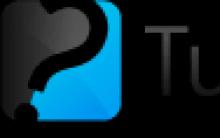






המורשת של הציוויליזציה האטלנטית
מהו החלום של האבן האדומה
פרשנות חלומית של משפחת המלוכה. המלך חלם. ספר חלומות רוסי ישן
מה לעשות כדי להעלות המוגלובין במהלך ההריון: מוצרים, כדורים, המלצות כלליות מוצרים להגברת המוגלובין בנשים בהריון
מושג הנגטיביזם: סימפטומים ותכונות של ביטוי אצל ילדים ומבוגרים